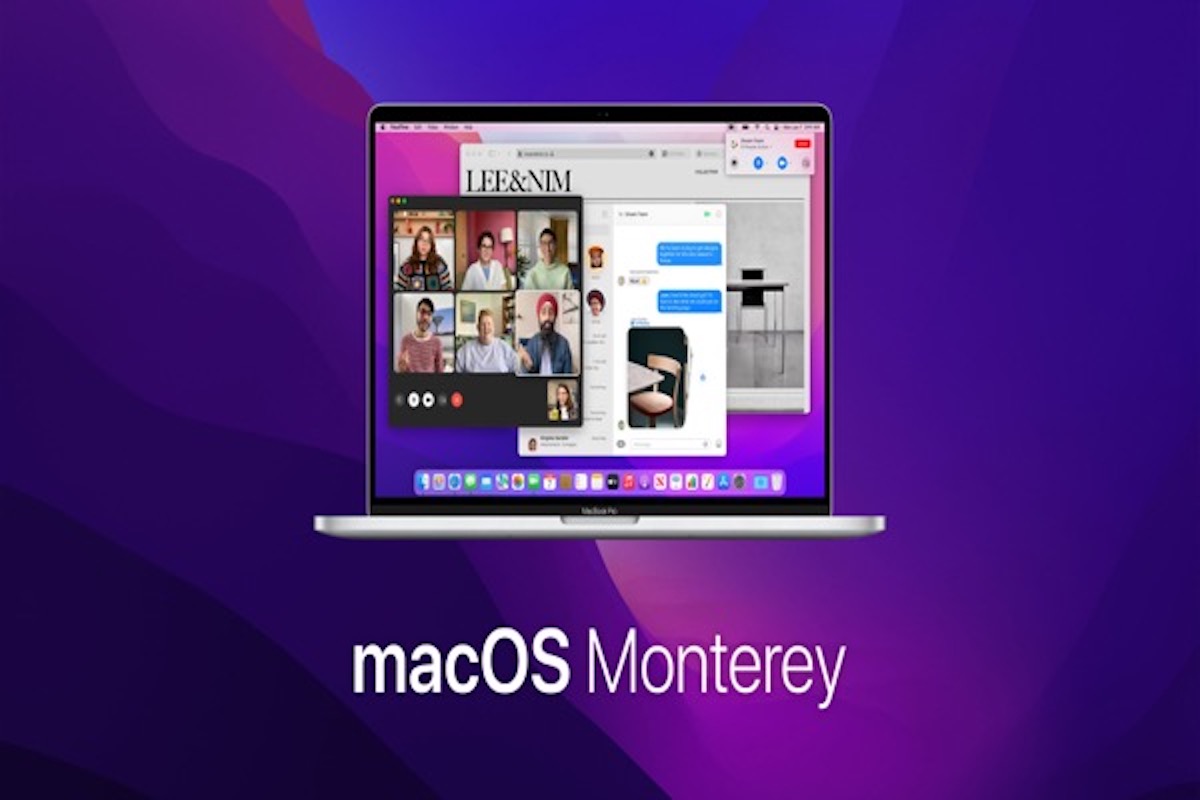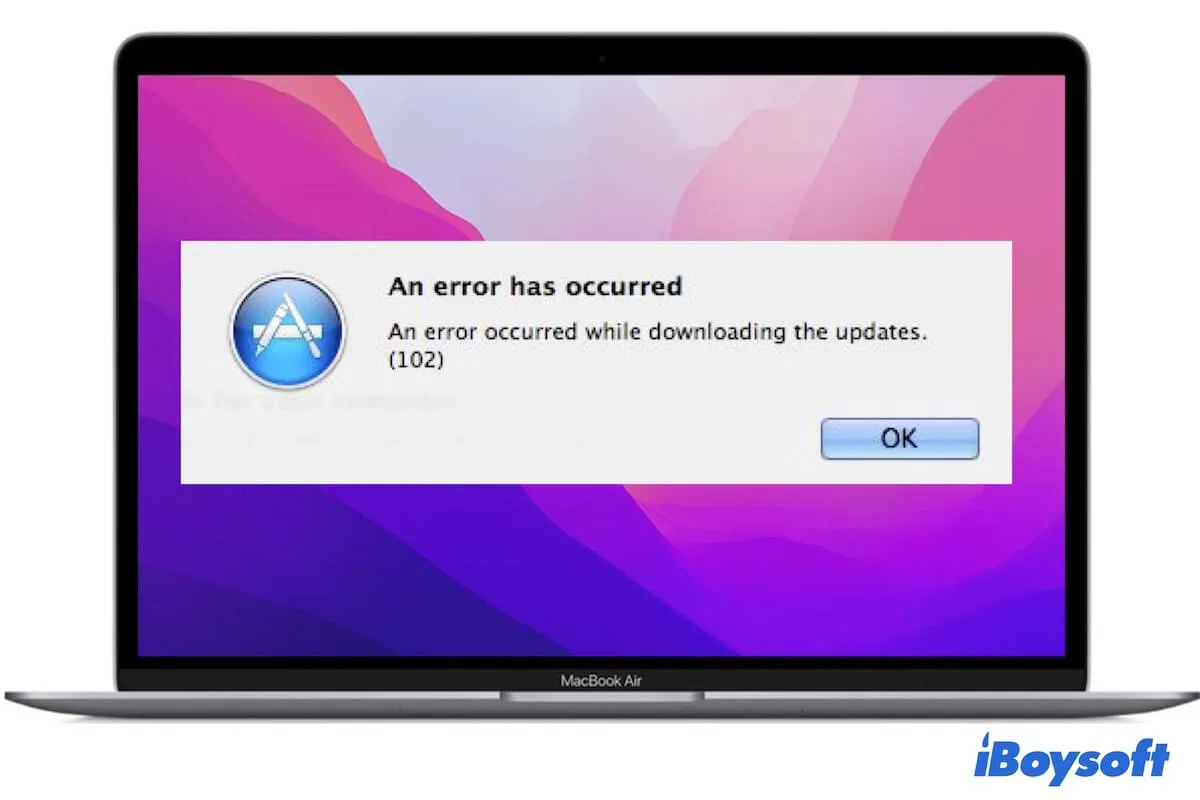ソフトウェアアップデートの頻繁な通知に疲れた場合は、なぜMac OSのアップデートをダウンロードしないのですか?
古いmacOSは新しいシステムの追加機能をテストすることを妨げます。また、古いOSを使用し続けると、Macは次のような問題が発生します:
- クラッシュが頻繁に発生し、動作が遅くなる。
- ウイルスやマルウェアの攻撃リスクが高まる。
- 一部のアプリがアップデートされると停止する。
したがって、Macが正常に動作し、パフォーマンスが向上していても、最新のオペレーティングシステムにアップデートすることが不可欠です。この投稿では、最新のmacOS Sequoiaをダウンロードする手順を詳細に説明しています。
ヒント: また、Macをアップデートするために直接macOS インストーラーをダウンロードすることもできます。
ただし、Macが古いシステムとの互換性しかない場合は、必要なバージョンをこちらからダウンロードすることができます。
macOS Tahoeにアップデート中に問題が発生した場合は、"MacをmacOS Tahoeにアップデートできない"を修正する方法に従ってください。
macOS Sequoiaのダウンロードとアップデートの準備
新しいmacOSは常に試してみたいと思わせますが、新しいmacOSへのアップデートは軽視できる問題ではありません。何かがうまくいかない場合、Macはアップデートされません。
事前にいくつかの準備を行う必要があります。これらは、macOS Sequoiaにアップグレードできるかどうかを決定します。
1. macOS Sequoiaの互換性を確認する
すべてのMac機種がmacOS Sequoiaをインストールすることを許可されているわけではありません。macOS 15 Sequoiaと互換性があると公式に確認されているデバイスは次のとおりです:
- MacBook Pro (2018年以降)
- MacBook Air (2020年以降)
- iMac (2019年以降)
- iMac Pro (2017年)
- Mac Pro (2019年以降)
- Mac mini (2018年以降)
- Mac Studio (2022年以降)
MacがmacOS 15と公式に互換していない場合、非サポートのMacにmacOS Sequoiaをインストールする方法のチュートリアルが役立つかもしれません。
2. Time Machineバックアップを作成する
macOS 15.5 Sequoia にアップデートする前に、Mac のバックアップが必要です。なぜなら、すべての macOS アップデートが成功するわけではないからです。一度macOS Sequoia アップデートの問題が発生すると、Mac のファイルにアクセスできなくなります。
Mac をバックアップするには、Time Machine ユーティリティを使用する必要があります:
ステップ 1: Mac に HFS+ フォーマットされた外付けハードドライブを接続します。(Mac が macOS Big Sur を実行している場合は、外付けハードドライブを APFS にフォーマットします)
ステップ 2: Apple メニューをクリック > システム環境設定 > Time Machine。
ステップ 3: 外付けハードドライブをバックアップ先として選択します。
ステップ 4: 今すぐバックアップをクリックします。
Mac のバックアップ方法の詳細を知りたい場合は、こちらをお読みください: Time Machine を使用して Mac をバックアップする方法。
3. Mac のハードドライブの空き容量を確認する
macOS のダウンロードとインストールには十分な空き容量が必要です。そうでないと、プロセスが失敗します。通常、macOS のインストールおよび実行には少なくとも33GBの空き容量が必要です。Mac の空き容量を十分に増やすことをお勧めします。
十分なディスク容量がないか、Mac ディスクがほぼいっぱいの場合は、不要なビデオ、アプリ、その他のファイルを削除して、Macintosh HDのストレージ容量を増やすことができます。Macintosh HDのストレージ容量を増やす方法。ただし、このプロセスには時間がかかります。必要なファイルを誤って削除する可能性があります。
この場合、専門家が開発したMacクリーニングツールを使用することをお勧めします。 iBoysoft DiskGeeker はそのようなツールの1つです。この多機能ディスク管理ツールは、アプリのキャッシュ、ごみ箱、ユーザーログファイル、古いダウンロードなど、さまざまな種類のジャンクファイルをシンプルなクリックでクリーンアップできます。
- iBoysoft DiskGeekerをMacに無料ダウンロード、インストール、および開きます。
- Macintosh HD - DataまたはmacOS - Dataボリューム(ユーザーデータボリューム)を選択してクリックして、クリーンJunk. をクリックします。

- スキャン後、削除したいファイルを選択して、クリーンをクリックします。

4. Macに十分な電力があることを確認
macOSのダウンロードと更新プロセスにはかなりの時間がかかります。 30分から数時間までです。 macOSのダウンロードと更新手順を実行する際は、Macを電源ソースに接続しておくことをお勧めします。
プロセス中にMacの電源が切れた場合、macOS 15に更新に失敗してしまい、再度やり直す必要があります。
macOS 15 Sequoiaをダウンロードしてアップデートする方法
上記の準備が完了した後、MacをアップデートするためにmacOS 15をダウンロードできます。
方法1:システム環境設定でmacOS Sequoiaをダウンロードする
ステップ1:Mac画面の左上にあるAppleアイコンをクリックします。
ステップ2:システム環境設定>ソフトウェアアップデートを選択します。
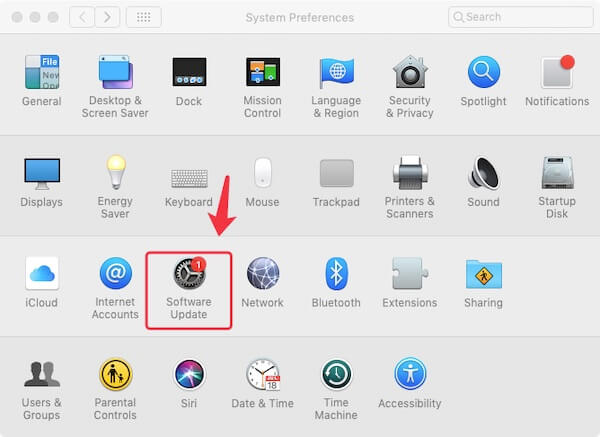
システムはMacで利用可能なアップデートを自動的にチェックします。数時間経っても変わらない場合は、Macでソフトウェアアップデートが見つからない可能性が高いです。または"アップデートを確認中"の画面に表示される場合は、macOSのインストールを続けるためにそれを修正する必要があります。
ステップ3:ソフトウェアアップデート画面で「今すぐアップグレード」ボタンをクリックして、macOS Sequoiaインストーラーをダウンロードします。
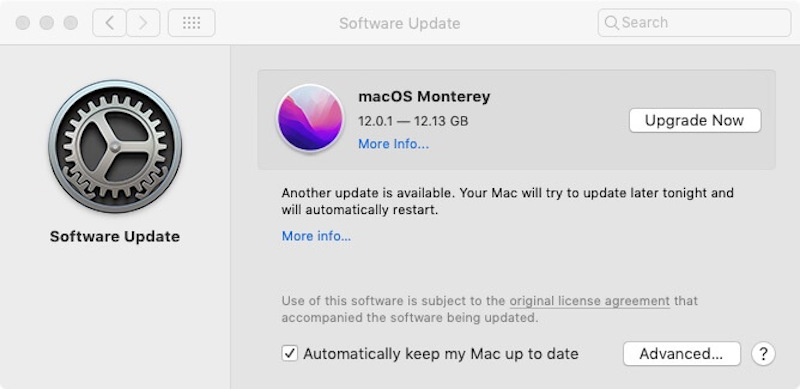
方法2:App StoreからmacOS Sequoiaをダウンロードする
ステップ1:Apple Storeを開き、macOS Sequoiaを検索します。またはAppleサポートサイトにアクセスしてmacOS Sequoiaを検索し、App Storeに移動します。
ステップ2:Getをクリックします。
macOSのダウンロードプロセスは、macOS Sequoiaインストーラーだけでなく、Safari、Mail、iTunes、FaceTimeなどのMacアプリのアップデートもダウンロードします。そして、バックグラウンドで実行され、通常のMacの使用を妨げることはありません。
新しいものがリリースされるたびに手動でmacOSをアップデートするのが面倒な場合は、「Macを自動的に最新の状態に保つ」をチェックしてください。

MacでApp Storeが機能しない、開かない/ロードされない/アップデートされない?
このガイドでは、MacでApp Storeが機能しない場合を解説しています。App Storeが開かない、App Storeがロードされない、App Storeがブラックスクリーンになる、App Storeがダウンロードやアップデートできないなどがあります。 もっと詳しく読む >>
macOS Sequoiaにアップデート
macOS 15インストーラーを取得したら、次の手順に従ってMacをmacOS 15にアップグレードできます。
ステップ1:OSインストーラーがダウンロードされたら、「続行」をクリックしてmacOS Sequoiaをインストールします。(Macが条件と規約で立ち往生している?)
ステップ2:画面の指示に従い、インストールが完了するのを待ちます。
注意: macOSアップデートが完了するまで、Macをスリープ状態にせず、MacBookの蓋を閉じないでください。
アップデートが完了すると、Macは自動的に再起動します。その後、macOS 15を楽しんで新しいインターフェースや機能を探索できます。
最終的な考え
通常、新しいmacOSではパフォーマンスの向上、ソフトウェアの互換性の向上、いくつかのバグ修正などが提供されることがあります。この投稿は、macOS 15 Sequoiaにダウンロードしてアップデートする手順を段階的に案内します。macOS Sequoiaがもたらす新しい体験を楽しんでいただければ幸いです。
関連記事:
- Q1. macOS 12アップデート後にMacが起動しない場合のデータ復旧方法
-
A
起動しないMacからデータを復旧するには、データ復旧ソフトウェアを使用する必要があります。例えば、iBoysoft Data Recovery for Mac。このMacデータ復旧ソフトウェアは、壊れた、アンマウントされた、アクセスできないMacハードドライブからあらゆるタイプのファイルを取り戻すのに役立ちます。
- Q2. 私のMacは macOS Montereyにアップデートし過ぎ?
-
A
macOS Montereyに対応しているMacは、Mac Pro(2013年後半以降)、MacBook ProとAir(2015年初頭以降)、Mac mini(2014年後半以降)、iMac(2015年後半以降)、iMac Pro(2017年後半以降)です。Appleアイコン>このMacについてでMacモデルを確認できます。
- Q3. macOS Montereyへのアップデートに失敗した理由
-
A
理由はさまざまです。通常、macOS Montereyのアップデート失敗は、ディスクスペースが不足している、macOSのアップデート中にMacの電源が落ちた、間違った操作などが原因になることがあります。